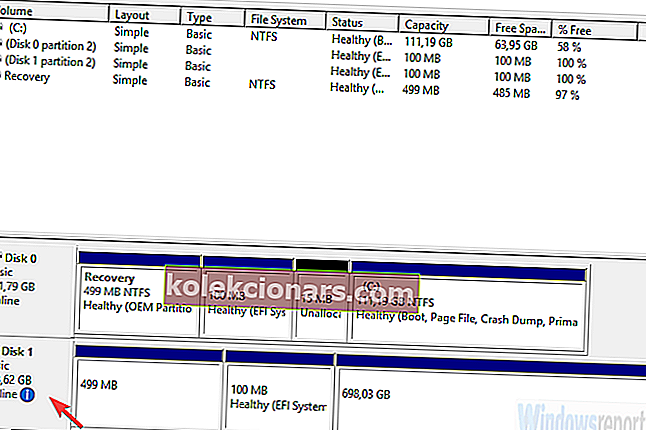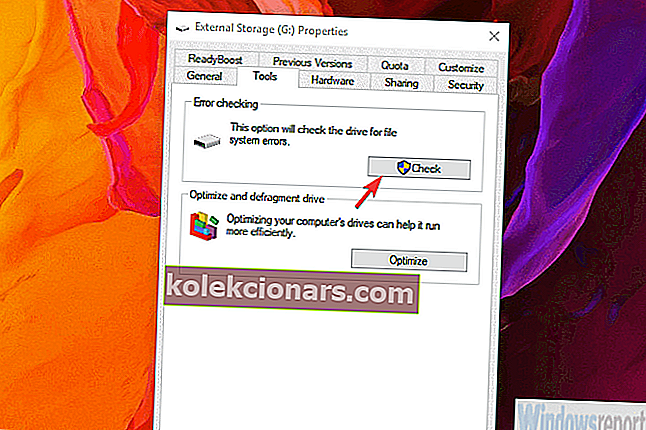Jauna diska inicializācijas problēmas ir viegli pārvaramas, vienkārši formatējot to GPT vai MBR nodalījumā. Tomēr, ko darīt, ja vienreiz pilnībā funkcionējošs disks netiks inicializēts? Nu diez vai kaut kas. Bet pirms diska atdošanas un formatēšanas ir dažas lietas, kuras mēs varam izmēģināt. Ja nevarat inicializēt disku sistēmā Windows 10, mēģiniet veikt tālāk norādītās darbības.
Disks netiks inicializēts operētājsistēmā Windows 10
- Pārliecinieties, vai disks ir tiešsaistē
- Palaidiet diska testu
- Mēģiniet salabot disku
- Izmantojiet trešās puses programmu, lai dublētu datus un inicializētu disku
1. risinājums - pārliecinieties, vai disks ir tiešsaistē
Vispirms jums jāapstiprina, ka disks ir tiešsaistē. Konfigurēšanas laikā nav nepieciešams iestatīt zibatmiņas diskus tiešsaistē, taču tas tā nav parastajiem HDD diskdziņiem. Tātad, pirms kaut ko krasi izdarīt, vispirms iespējosim disku.
Tas nozīmē, ka tas darbojas, bet bezsaistē tas tiek parādīts BIOS iestatījumos, bet ne sistēmā. Paturiet prātā, ka tas, ja cietais disks ir bojāts, nebūs pārāk daudz lietojams.
Lūk, kā iestatīt disku tiešsaistē:
- Jo Windows meklēšanas joslā ierakstiet Disk Management un atvērt " Izveidot un formāta cieto disku starpsienām ".
- Ar peles labo pogu noklikšķiniet uz neinicializētā diska apakšējā kreisajā stūrī un konteksta izvēlnē izvēlieties Tiešsaiste .
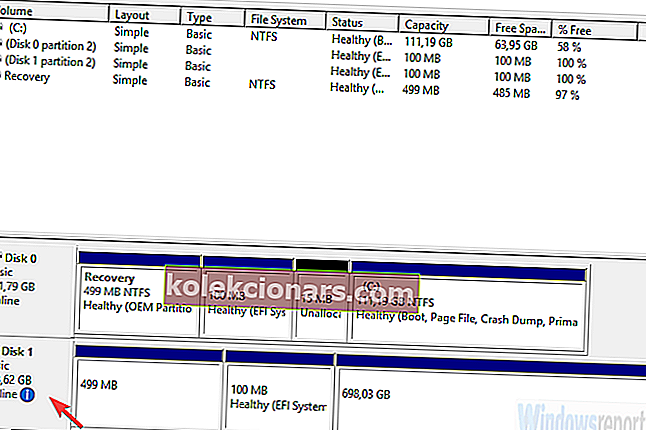
- Mēģiniet piekļūt diskam.
2. risinājums - palaidiet diska testu
Ja disks joprojām netiks inicializēts, apsveriet iespēju veikt diska pārbaudi. Jūs varat izmantot sistēmas resursus, taču mēs šajā scenārijā dodam priekšroku trešās puses diagnostikas rīka lejupielādēšanai un izmantošanai. Mums jādara, lai uzzinātu, vai disks ir pilnībā funkcionāls un bez korupcijas.
Tāpat kopā ar programmatūras pārbaudi pārliecinieties, vai kabeļi ir pareizi pievienoti. Gadījumā, ja tas ir ārējais disks ar pārnēsājamo korpusu, izņemiet to un atkal pievienojiet to. Pēc tam mēģiniet vēlreiz.
Programmatiski izmēģiniet kādu no šīm programmām, lai pārbaudītu kļūdas. Svarīgi nav manuāli inicializēt disku, jo tas prasa visus datus noslaucīt. Un, ja jums ir kaut kas vērtīgs šajā diskā, iespējams, ka noslaukot to ne to, ko vēlaties.
3. risinājums - mēģiniet salabot disku
Vēl viena lieta, lai arī tā ir ļoti pievilcīga, ir mēģināt salabot disku ar sistēmas resursiem. Ja disks ir redzams diska pārvaldībā, varat to izmēģināt, izmantojot kļūdu pārbaudes rīku. Tas var vai nedarbosies, jo disks var parādīties kā Nezināms. Neskatoties uz to, jūs varat tai ļauties un, iespējams, risināt šo problēmu.
Lai mēģinātu novērst neinicializēto disku, rīkojieties šādi:
- Atveriet Disk Management (kā paskaidrots pirmajā risinājumā).
- Ar peles labo pogu noklikšķiniet uz skartā diska un atveriet Rekvizīti .
- Izvēlieties Rīki .
- Sadaļā Kļūdu pārbaude noklikšķiniet uz Pārbaudīt .
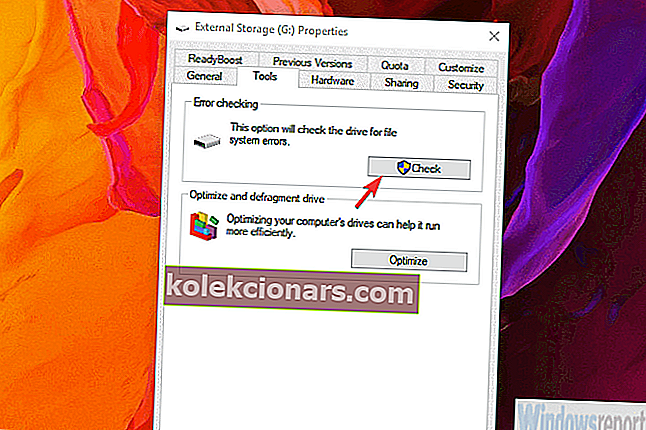
- Procedūra var aizņemt kādu laiku atkarībā no diska lieluma.
4. risinājums - izmantojiet trešās puses programmu, lai dublētu datus un inicializētu disku
Visbeidzot, ja jūs nevarat inicializēt disku, vienīgais, ko varat darīt, ir formatēt disku un sākt no nulles. Protams, pirms to izdarāt, izmēģiniet kādu no bezmaksas vai maksas atkopšanas programmatūru, lai no tā iegūtu datus. Lai to izdarītu, varat izmēģināt kādu no šīm programmām, taču ņemiet vērā, ka diez vai izdosies iegūt 100% datu.
Pēc tam to izdariet, kā inicializēt disku, izmantojot diska pārvaldību:
- Atveriet Disk Management .
- Apakšējā kreisajā stūrī noklikšķiniet uz neinicializētā diska un konteksta izvēlnē izvēlieties Inicializēt disku .
- Izvēlieties nodalījuma stilu (GPT vai MBR). Tas visu noslaucīs no diska krātuves.
- Noklikšķiniet uz Labi un mēģiniet piekļūt diskam.
Pateicoties tam, mēs varam noslēgt šo rakstu. Ja jūs joprojām nevarat inicializēt disku, apsveriet tā nomaiņu. Visticamākais iemesls tam ir aparatūras kļūme, un to ir grūti novērst.
SAISTĪTIE STĀSTI, KURUS JŪS PĀRBAUDĪT:
- Labākā HDD veselības pārbaudes programmatūra IOLO Phoenix Bundle
- 7 labākie USB-C ārējie HDD un SSD, lai dublētu failus 2019. gadā
- Labojums: operētājsistēmā Windows 10 netiek parādīts vecs cietais disks
- Ko darīt, ja ārējais cietais disks netiks formatēts